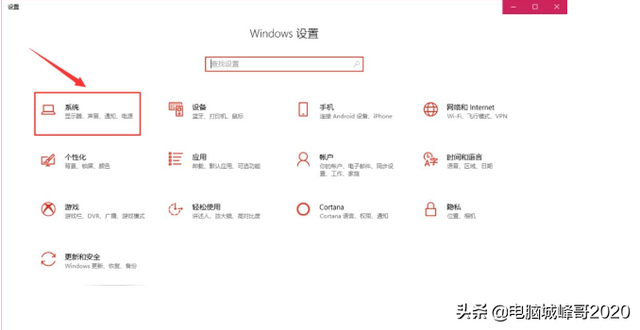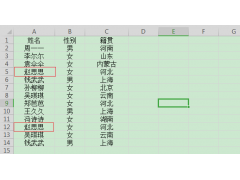首发于「糖纸众测」。
至今,我的柜子里仍然存放着一台上网本,屏幕很小,却厚如一本词典,外壳是当时常见的塑料材质,就是这样一台粗糙的本子,但我仍记得第一次使用时那份朴素的幸福……一转眼过去了六年,“上网本”这个名字已经不为现在的孩子们所熟知,轻薄本取代了它,如今自己也不是那个只会玩游戏的少年,我渴望能用电脑做一些更有价值的事情,很幸运,我遇到了Surface Laptop Go,这一次,幸福但不再朴素。
? 本文以个人体验为主,非严格意义上的测评。本人不是设计师,也不是摄影师,诸多不足,多多包涵。
开箱
外包装较为简洁,盒子比想象中小一点,电脑非常紧凑地嵌入在盒子中,虽然是纸质,感觉挺厚实,印刷质量绝对是我见过的盒子中最优秀的之一,Lapto Go占满了画面中心,非常直观地告诉用户:这就是Surface Laptop Go!
盒子内除了机器本体,附赠的配件只有一根磁吸式充电线和电源适配器,其他还有4张说明文件:快速入门指南,三包凭证,装箱清单,以及一个印有一串数字的奇怪空白纸片。
虽然属于是轻薄本,但是乍一看还挺有金属硬派高级范儿,银色铝质机盖,机身外壳大部分为磨砂触感,机身上平面圆角收边,屏幕顶盖的侧面边缘过渡又很硬朗。
重量 1,110 g,厚度 15.69 mm,尺寸为278.18 毫米 x 205.67 毫米 x 15.69 毫米 (10.95 英寸 x 8.10 英寸 x 0.62 英寸)。
未翻开屏幕时,整个机身一体感很强,正上方除了镜面处理的田牌Logo,周围都是大面积的留白,表面摸起来有一种非常细腻的磨砂处理,由于Windows系统属于文化符号,无需文字说明,就能感受到其强大的气场,十分简洁有力。
Surface laptop go一共3个配色:冰晶蓝,两铂金,砂岩金,我这款是砂岩金,淡金色中带粉色,但是这个配色我感觉男女通用,在高光下折射又接近银色,时尚却又低调。
机身右侧。仅有一个标志性的Surface Connect接口,支持磁吸充电,也可以连接 Surface Connect接口的扩展坞实现更多的接口拓展。这也是目前市面上唯一一款原生支持磁吸的充电接口,假如你移动它或者被线绊到,也不会发生灾难性的后果,这真的让人非常放心。
左侧依次是一个USB Type-A 3.0接口、一个USB Type-C接口以及一个3.5mm耳机/麦克风二合一接口,因为有专门的充电接口,这个还算是勉强够用,但遇到多线工作的情况我考虑要不要用上自己的拓展坞。
翻开这块12.4 英寸触控显示屏,黑色窄边框设计非常提升屏占比,沉浸感会更强,而得益于此,它的机身体积相比12.3英寸的Surface Pro 7甚至还要更小一些。
最掉链子的地方,莫过于这块屏幕的分辨率只有1536×1024,PPI为148。说是Go,但是一点都不够!像我这样用惯了4K大屏幕的人,看得心累。
不过用惯了iPad的屏幕反而觉得3:2的屏幕比例更有张力,适合在浏览网页、制作表格、处理图片等工作中浏览和编辑更多内容。
有意思的是,Surface Laptop Go的屏幕面板四个角也采用了圆角矩形包裹,与边框的圆角相呼应。这种设计在一般的笔记本电脑上很少见到,但问题也出在这里,Windows 10的系统似乎目前还未优化对圆角矩形的适应,程序窗口的边缘切得有点生硬。
虽然分辨率实在有失体面,但是显示亮度和色彩方面还是给力的,亮度接近400尼特,sRGB达到99%,DCI-P3达到78%,并支持自动亮度调节。
另外,屏幕支持10点触控操作,基于微软的PixelSense技术,触控响应非常灵敏。
上侧边框中间上方预留了一枚720P摄像头,摄像头两侧则有一对双阵列远场麦克风,用于视频聊天、多人会议、以及网课直播等场景下的图像和声音收集,相比普通PC的麦克风设计,Surface Laptop Go收音会更加清晰,当下网络教学场景需求激增,有了它,可以提升听课质量。
不过前端是完全的直线,并没有留下便于手指拨开的凹槽。
全尺寸键盘,79键位,最上一排集成了查找、静音、音量+、–、播放/暂停,亮度+、–等快捷键,键帽空间挺大,按键手感硬朗,但反馈很舒服,稳定性也不错,然后就是第二个我觉得掉链子的地方,居然没有配背光,都到6000价位,这好吗?这不好!
键盘下面是一块3.9 x 2.6英寸的玻璃触控板,摸上去冰凉且丝滑,实际使用感受这里先卖个关子,但据很多用户反映,它是微软迄今为止最好的触摸板之一。
电源键位于第一排倒数第二个按钮,Surface Laptop Go如果处于待机状态,仅需按一下电源键即可登录。
电源键集成了指纹识别模块,设置了指纹密码后,无需输入密码即可一键登录。值得注意的一点是,与以往Windows笔记本熟悉的布局有所不同:位置和Del键做了调换,可能目的是为了避免搬动机身时误触到解锁屏幕,这枚电源键的阻尼感和键帽表面触感也与其他的按键有所区分。
在键盘与屏幕的连接方式上,用的是可调节铰链,可以在0-150度左右之间开合翻转,贴合度和稳定性都非常好。
机身下方的面板边缘则有一个斜面,应该是方便搬运时提起机身。
机身底部采用了笔记本上非常罕见的聚碳酸酯材质,但之前的Lumia系列产品却经常应用这种材料,本来按理来说,非金属机身会有明显的廉价感,好在这个底部面板却营造了一种亲肤感,冬暖夏凉哈哈。
实际上,聚碳酸酯手感柔软,强度相比普通的ABS工程塑料更高,无论是持久性还是耐磨性都比普通的塑料更好一些。毕竟牺牲硬度换重量,这波不亏。
总体来讲,时尚精致的外观,上盖高级的用料,扎实的手感,轻盈便携的重量和厚度,外观先得一分,给我留下了非常好的第一印象。
首先屏幕。
屏幕:12.4 英寸 PixelSense? 显示屏2分辨率:1536 x 1024 (148 PPI)屏幕比例: 3:2触控:10 点触控100%sRGB的色域和380nit亮度,最小值为4.7尼特,屏幕刷新率60Hz。
中国官网一共有三种配置可选,三种配置均采用了十代酷睿i5处理器,只有内存和储存容量和介质的不同,低配是 4GB内存+64GB EMMC存储,中配是 8GB内存+128GB SSD 存储,高配版为8GB+256GB SSD存储。我拿到的是高配版。
Surface Laptop Go选择的是采用了10nm工艺的i5-1035G1(第 10 代 i5 英特尔? 酷睿? )处理器,其采用4C8T核心设计,主频 1.0GHz,睿频3.6GHz,TDP 15W。处理器中集成了Intel UHD核芯显卡(Intel UHD graphics),核芯显卡频率300MHz,最大频率1.05GHz,可以支持5K@60Hz的显示输出。
所以它并没有采用全新的第11代“Tiger Lake”处理器,这不得不说挺遗憾的,因此,它也未配置最新的Iris Xe显卡。
CPU-Z处理器分数。
PCMark 10跑分。常用基本功能和生产力,搭载i5-1035G1的Surface Laptop Go都可以胜任,不过数位创作上得分不高,从分数上看,图片编辑没有问题,但视频渲染只能勉强应付。
CINEBENCH R15跑分。
CINEBENCH R23跑分。
i5-1035G1的差距主要体现在多核性能方面,在全核睿频上的劣势,使得它的多核成绩出现了较明显的差距。微软的说法是,他们希望Surface Laptop Go能拥有基本的性能水平。英特尔的Y系列CPU可以用在SurfaceGo 2等超薄产品中,实现以性能换效率的目标。
内存则采用了3733MHz LPDDR4x RAM,读写测试可以看到,读取速度39793MB/s,写入速度54077MB/s,拷贝速度42138MB/s,延迟0.0ns,在同级别的机型中已经可以了。
硬盘方面,最高256GB的SSD高速固态硬盘,具体型号为海力士HFM256GDGTNG-87A0A,读写测试中可以看到,连续读取速度为1989MB/s,连续写入687.58MB/s。随机读取速度36.89MB/s,随机写入速度85.01MB/s,基本上符合标准的PCIe 3.0×4 NVMe固态性能水准。
烤鸡测试
使用AIDA64的系统稳定性测试,来看Surface Laptop Go的性能调度和散热情况。
在烤机刚开始的几十秒内,Surface Laptop Go上的i5-1035G1会触发鸡血睿频,整个电脑CPU封装的功率达到19.99W,核心部分的功率达到16.04W。此时CPU为73℃,全核频率2095MHz上下浮动。
连续烤机46分钟后,CPU整体封装的功耗掉到了14.97W,核心部分的功耗仅剩11.54W。由右边的功耗统计也可看出,整体功耗根据温度和频率在20W和11W间来回波动,最后稳定在14.98W上下。降低功耗一段时间后温度降到了66℃,全核频率1696.26MHz。这个性能表现对轻薄本来说还算可以。
看完枯燥的硬件数据,来看看它的实际体验:得益于这块固态硬盘,进行了首次开机设置好后,此后的完全开机速度都相当快,大约在10秒左右。
不过我觉得这台设备或者说软件上有个形同虚设的地方,那就是出厂预装Win10S,翻译过来即:只能安装Microsoft Store 软件商店里的软件,其他程序一律无法安装,于是官方就藏了一个转为家庭版的激活按钮,由此可以安装商店之外程序,有点像安卓的“允许安装未知来源程序”。
微软这么做,一方面为了系统安全以及稳定性,另一方面大概是为了让用户更多的使用微软自家的软件商店,但是这不是吸引用户,而是限制用户,因为实在是有太多软件被拒之门外,包括前面测试的软件。
注意:切换到win10家庭版后是无法换回win10S模式。
Win10S模式转化Win10家庭版步骤:
开始菜单---设置---更新和安全---激活---转到Microsoft Store,登陆微软账户,点击免费获取即可。
触摸板非常好用,触感很亲肤,感应灵敏,按压和回弹都很干脆,在执行复杂的Windows 10手势时从未出现滞后或延时。但我感觉这块触摸板应该还是非X结构,所谓"跳水板"式结构,所以上面三分之一是按压不了的,这个体验有点打折扣。
指纹(电源)键是Laptop Go中唯一亮着的按键 ,也是键盘上唯一使用玻璃材质的按键,按键阻力也更大,避免误触,按键边缘有一圈白色LED灯光,它可以在黑暗环境中指引你进行指纹扫描,以便您可以通过Windows Hello快速登录,无需输入密码直接进入系统。实际体验中,指纹传感器运行非常迅速高效,而且指尖多换几个角度都没有问题。但体验后期我也遇到了几次识别不灵的情况。
按键表面采用复合材料,十分亲肤,键程有1.3毫米,打字一个字:舒服!按压回弹干脆,但是声音却很小,比我的机械键盘更轻声细语。
触摸屏我认为是硬件上比较形同虚设的地方,也是我用到最少的主要硬件,除了放大图片、滑动网页比鼠标方便,其他地方真不太实用,因为总是隔着一块键盘的距离,加上Laptop屏幕不可分离,无法达到和平板一样的舒适。
指纹电源键、键盘、触摸板这三项的体验都非常惊艳,几乎挑不出明显的毛病,特别是考虑到6000左右的价位和常规生产力的定位,在键盘和触控板上的投入是值得的。
傍晚回到家十分兴奋地翻开了Laptop Go的屏幕,想着试试在Word上编辑一下文章的这个章节,整个过程非常流畅,十几张插图同时编辑拖拽也没有卡顿,文字编辑就不用说了,没有任何问题。
Word编辑完,我特意拷贝了一段带有3D效果的PowerPoint文件测试,运行流畅,帧数满载,而且运行相当之稳定。除了功能强大,稳定性真的在商务演示时十分重要。
最后试了试Excel,结果不用说,这种级别的无压力。
而且我测试三款软件的过程中它们都是同时运行的。
一看窗外天已经黑了,晚上独处的时候是最有创造力的,在保留了前面Office三件套同时在后台的基础上,我又找了个更高量级的软件——PS,三十多个图层的psd文件打开运行也是毫无压力。
拖动放大图层速度很快,最方便的是细节调整时双指捏合拉伸放大画布的那种流畅感,因为这样的操作不是非常频繁,所以鼠标还是主要操作方式,使用过程我留意到发现这块屏幕的色彩算是比较准确,但是反光会比较厉害,另外说实话,颗粒感在屏幕尺寸、我与屏幕距离的关系比例下,像素密度似乎并没有特别容易察觉,可能是我习惯离的远了点。
Ps运行目前也是相当稳定,这已经打开了包括Word、PowerPoint、Excel、文件夹、QQ等在内的七八个窗口了。但我不会就此“放过”它,我甚至在调整图层的过程中同时开启了录屏,居然还是不卡!
第二天,漫长的阴雨天气中总算盼来了短暂的放晴,有点想修图,翻开屏幕,指纹一键登录,进入系统保留的还是昨天的后台,继续打开Lightroom,曝光、阴影这些调整都依然没有卡顿,但是在大幅度的拖动纹理滑块时终于…终于!有所卡顿了!不过不影响使用。这已经是开的第五个大型软件了。
让我比较惊讶的,我的台式机在单独只开Lightroom的情况下切换界面时都会比较慢,而在这台小小轻薄本上、在开启了五个大型应用的情况下,都是几乎没有延迟的。
晚上想放松一下,我虽然是个游戏爱好者,但是现在玩游戏的时间少了,游戏我就简单体验一下,选了一个不费时间的爽游《狂野飙车9》,玩了15分钟发热量不算严重,但是风扇明显变响。
注:Win10商店国区没有狂野飙车9,切换港区就好啦!
睡前坐在床头,轻松夹起这台轻薄本放在膝间,膝盖微微抬起,将屏幕推到最大角度,很自然地打开了一部4K电影,拖动进度条,没有任何卡顿。看电影突然让我有了灵感,顺便又在Word上做了几点体验记录。
有些困意,关灯,合上屏幕,一切熄灭于静谧之中。
总体而言,这台轻薄本的性能还是挺出乎我的意料的,但是它依然有个瓶颈,所以我也没有去测试视频剪辑,因为这台电脑主要就是日常生活+商务办公,甚至PS都不属于它的定位核心,所以我们也不必苛求过多。
Laptop Go内置42Whr锂电池,官方标称长达 13 小时的电池续航时间。
在拔掉U盘等一切外接设备,打开WiFi连接至互联网,开启蓝牙,关闭定位,将屏幕亮度开到极限,音量调到30%,将电池模式调整为推荐,使用Windows10内置播放器播放一部5GB的1080P电影,一小时后耗电17%。
机器标配两段式39W电源适配器,并没有见到Suraface Laptop或Pro系适配器的USB接口,不过在实际使用中这个磁吸充电头经常因被边框斜面挡住而无法对准,进而被吸附在边框表面而无法充电。
实际体验中,充电1小时大约充入79%。
作为Surface家族的新成员,Surface Laptop Go确实是传统笔记本形态的Surface产品线中价格最亲民的存在。Surface Laptop Go针对硬件配置进行了取舍,把目标用户的核心需求保留,也使得体验并没有发生失控的改变。
Surface Laptop Go使用了i5-1035G1,全核睿频和核显上的表现虽然不足以支撑视频剪辑等数位内容创作,但在日常应用使用时影响较大的单核性能上,并没有与同代顶配的i7-1065G7拉开太大差距,可以轻易应对Surface用户日常办公、图片编辑的需求,而实际体验也证明了这一点。
显示屏100%sRGB色域、380nit高亮度、以及支持触摸操控让这台设备更适合内容生产,当然,我们也绕不开分辨率这项短板,不过实际体验中,在笔记本的视距下,这个短板并没有那么明显,相信微软也是考虑到了这一点。
而出色的外观设计和材质,也让我意识到:原来常规生产力工具也可以这么精致、漂亮,这对于使用者来说,也是一个潜移默化的美学暗示。
4+6GB的教育版4000多的价格,确实相对实惠,但是考虑到它的储存空间以及eMMC存储的速度差距,建议还是至少选择8+128GB起步的版本,5488元的起步价比起Surface产品线中的其他产品还是好上不少。
从1981年第一代PC机诞生至今,PC已经存在四十余年,随着触屏设备的崛起,而PC的功能形态已经没有太大变化,导致的结果就是PC市场的萎缩。
而另一方面,很多人常常又对iPad的生产力不屑一顾,很大程度上源于App生产力的薄弱,最近一个有趣的现象是:苹果也在逐步融合移动端和桌面端,似乎苹果也在以它的方式践行二合一的哲学,苹果说:你的下一台电脑何必是电脑,但Surface仿佛在告诉你,你的下一台电脑,既是平板又是电脑。
到底未来将会以哪家的方式实现?你最终选择谁?这对于数码爱好者来说,真是一件幸福的烦恼。
全文用总共2000元相机+镜头拍摄。
电脑